Экспорт товаров в 1С Бухгалтерия 8.3 и нулевая ставка НДС
Как в программе 1 С Бухгалтерия 8.3 сформировать экспорт товаров
Необходимость подтверждать нулевую ставку НДС появляется у продавца в том случае, когда товары реализуются на экспорт. В этом случае налог на добавленную стоимость не платится (в терминах бухгалтерского учета – «облагается по ставке 0%»).
Правда, нужно собрать пакет документов, подтверждающий легальность данной операции. Заметим, что в 1С эти документы не регистрируются; они предъявляются в налоговую инспекцию вместе с декларацией по НДС.
Существует определенный срок для подготовки всей необходимой документации – 180 дней.
Если за это время документы не собраны, НДС придется заплатить.
Рассмотрим последовательность действий в 1С Бухгалтерия 8.3 для подтверждения нулевой ставки НДС:
- Настроить учетную политику
- Правильно оприходовать товары, предназначенные на экспорт
- Правильно оформить реализацию товара на экспорт
- Сформировать документ «Подтверждение нулевой ставки НДС»
- Сформировать книгу покупок
Настройка учетной политики
Настройка учетной политик в 1С 8.3 выполняется просто – включаем соответствующие флажки в разделе НДС (рис.1). Главное помнить, что после изменения учетной политики, придется перепроводить все документы.
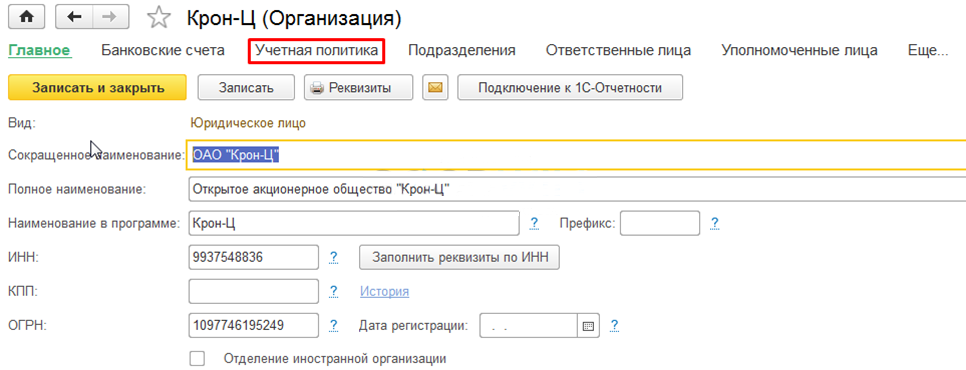
Рис.1
Оформление поступления и продажи товара
После включения флажков в документах Поступление товаров и услуг появляется колонка «Способ учета НДС». В нашем случае выбираем вариант «Блокируется до подтверждения 0%» (рис.2). Выбор такого способа – главная особенность при оформлении поступлении товаров, предназначенных для перепродажи на экспорт.
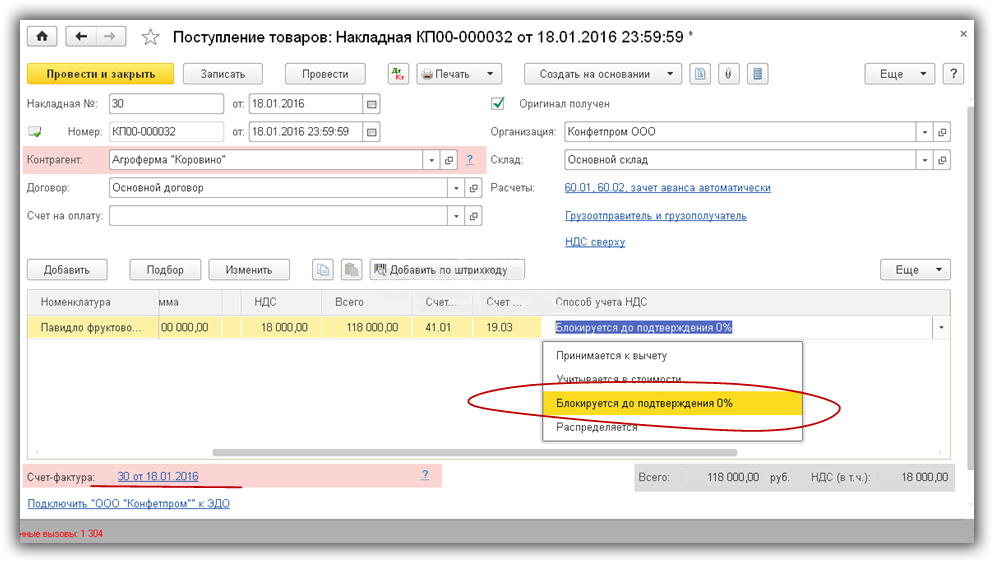
Рис.2
Не забываем зарегистрировать счет-фактуру поставщика и проверяем проводки приходной накладной (Рис.3).
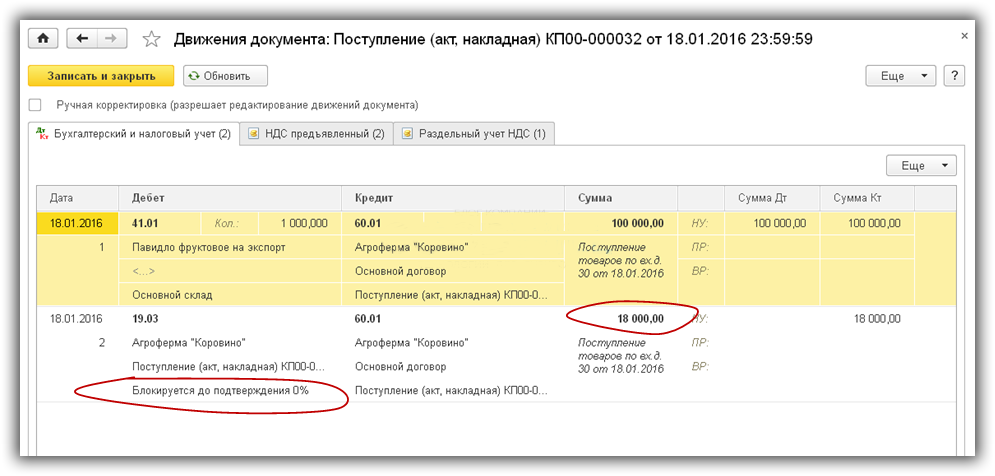
Рис.3
Приобретая товар у поставщика, мы платим не только за сам товар, но и уплачиваем налог (НДС), который имеем право предъявить к вычету в дальнейшем (т.е. уменьшить сумму НДС с реализаций, которую платим в бюджет). В нашем случае «в дальнейшем» означает «при подтверждении нулевой ставки».
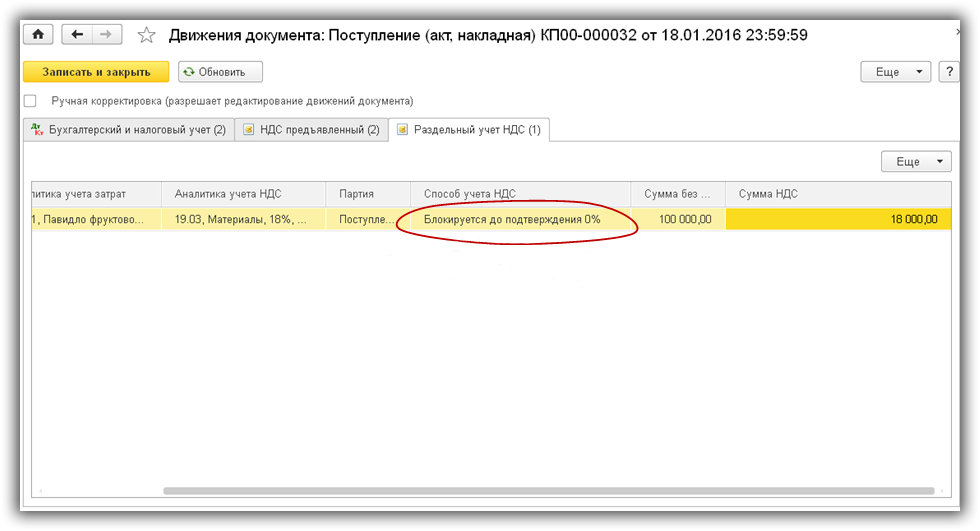
Рис.4
Во всех регистрах НДС пока заблокирован (рис.4).
Оформляем в 1С реализацию товара с нулевой ставкой (рис.5).
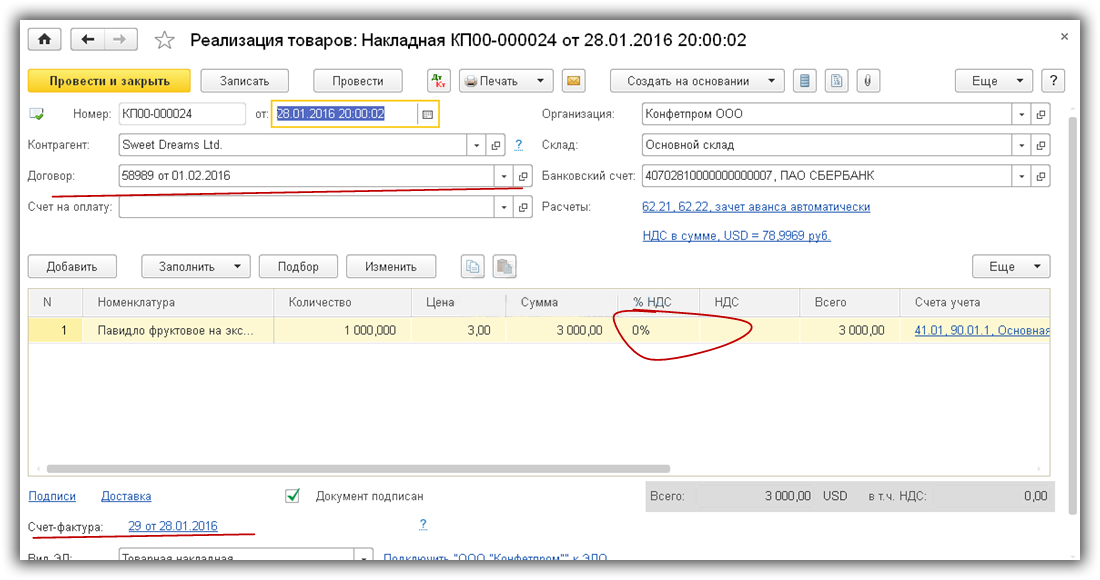
Рис.5
В договоре необходимо выбрать валюту. В данном примере расчеты ведутся в USD(рис.6), цена в расходной накладной также указана валютная.
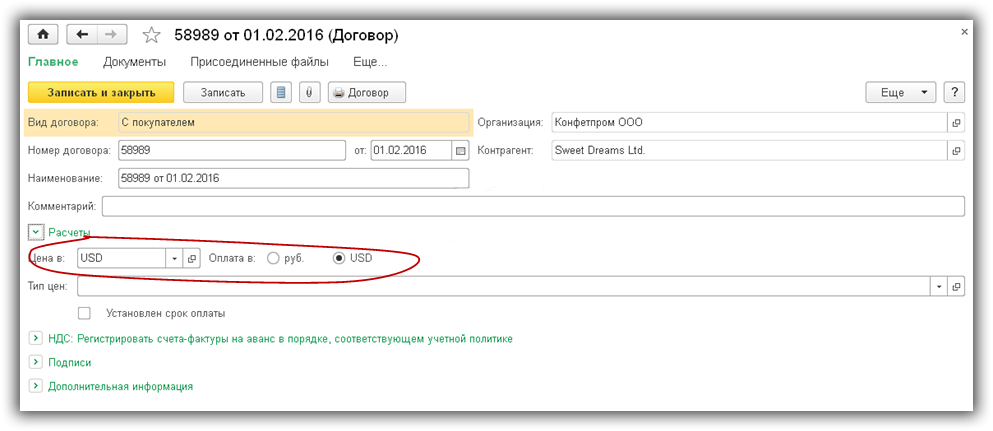
Рис.6
Подтверждение нулевой ставки НДС в 1С 8.3
Теперь вызываем помощник по учету НДС (рис.7). Здесь нас интересует два раздела – «Подтверждение нулевой ставки НДС» и «Формирование книги покупок(0%)».
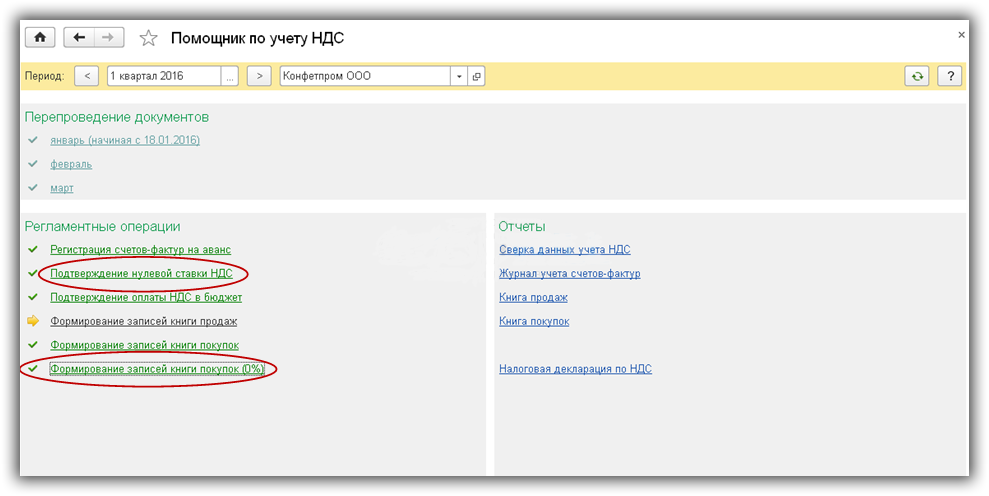
Рис.7
Сначала пробуем заполнить табличную часть документа «Подтверждение нулевой ставки…» (рис.8). Если документы реализации по ставке 0% заполнены правильно, то они автоматически попадут в документ.
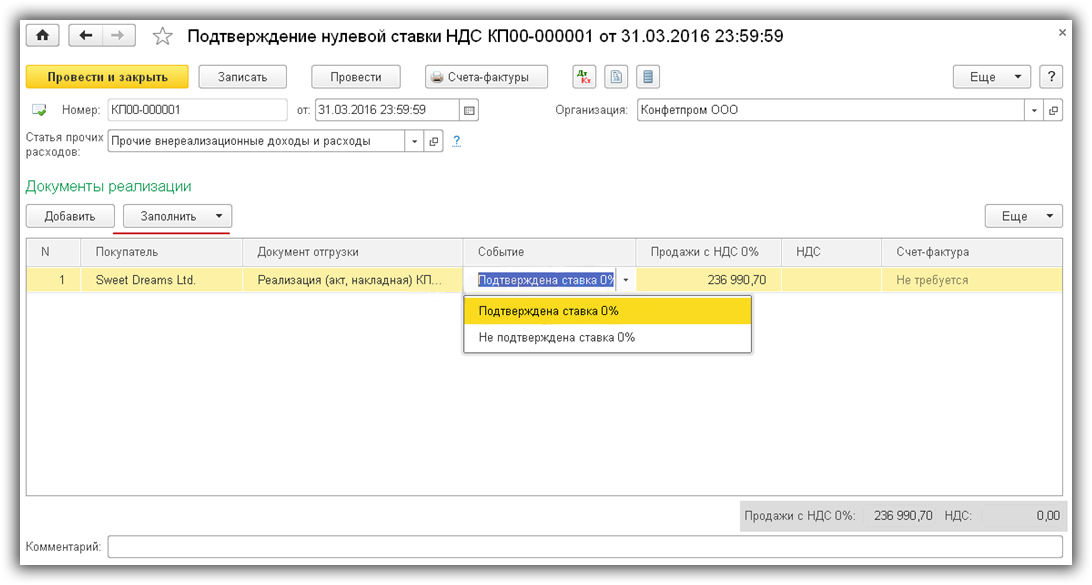
Рис.8
Пользователю остается только выбрать соответствующий признак («подтверждена»/«не подтверждена»). Устанавливаем событие «Подтверждена ставка 0%», проводим документ и проверяем проводки.
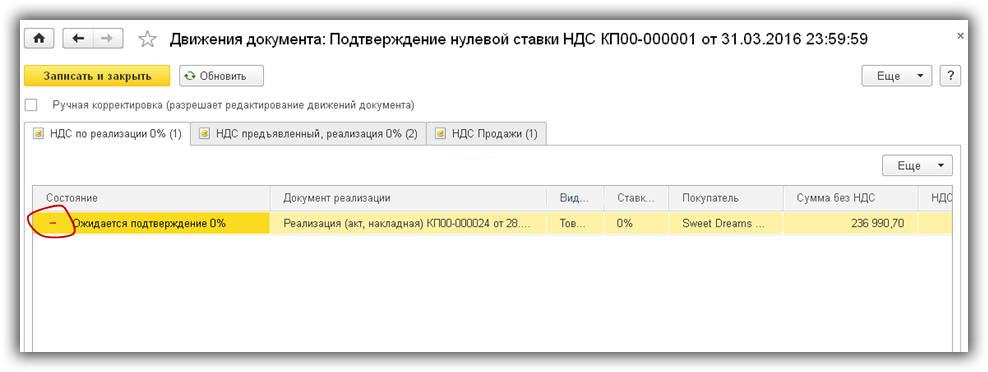
Рис.9
Бухгалтерских проводок в данном случае нет, но есть движения по регистрам учета НДС. В регистре «НДС по реализации 0%» одна запись (рис.9).
В регистре «НДС предъявленный» — две записи (рис.10).
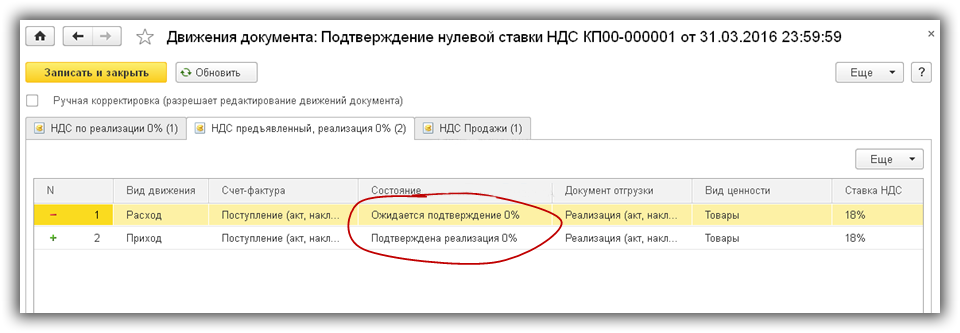
Рис.10
Формирование записей книги покупок НДС по нулевой ставке НДС
Именно по движениям регистров программа проводит анализ состояния учета НДС. Если теперь сформировать книгу покупок, то в ней автоматически появится нужная запись (рис.11).
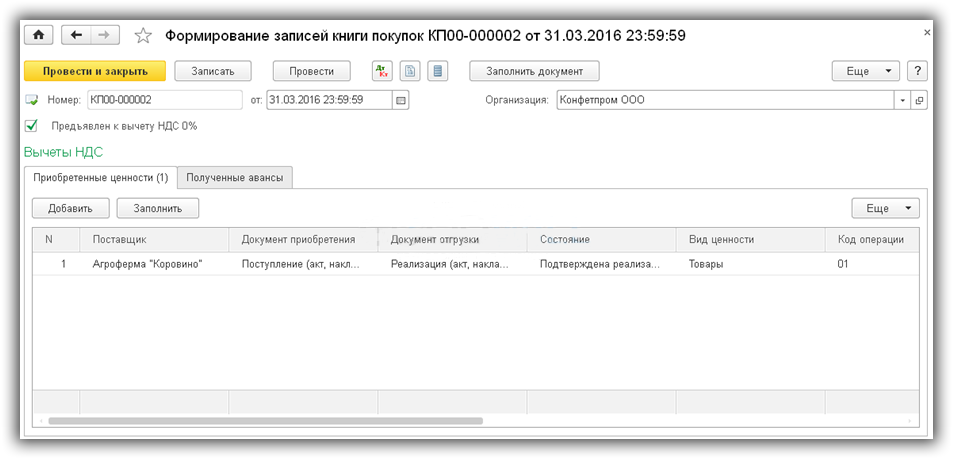
Рис.11
Проводки, сформированные в 1С документом «Формирование записей книги покупок (0%)», показывают, что НДС, уплаченный нами при покупке товара, предназначенного на экспорт, успешно принят к вычету.
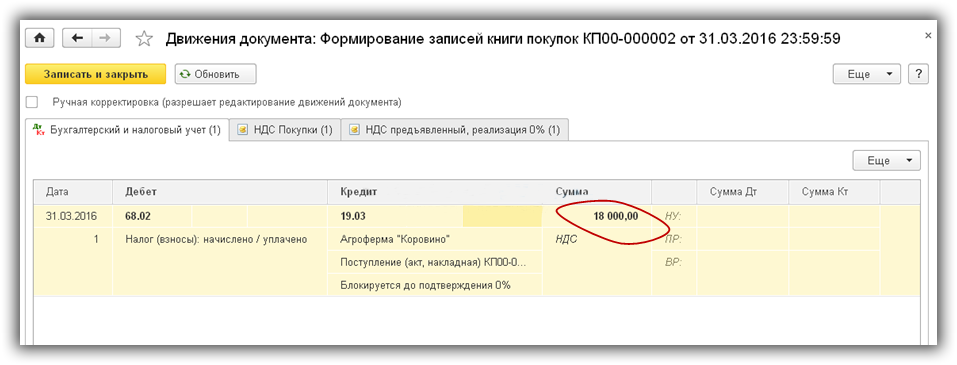
Рис.12
Что делать в 1С если ставка НДС не подтверждена
В заключении коротко о действиях в 1С 8.3 при неподтвержденной ставке. В этом случае НДС придется списать на прочие расходы. Списание выполняет тот же документ «Подтверждение нулевой ставки» (рис.13)
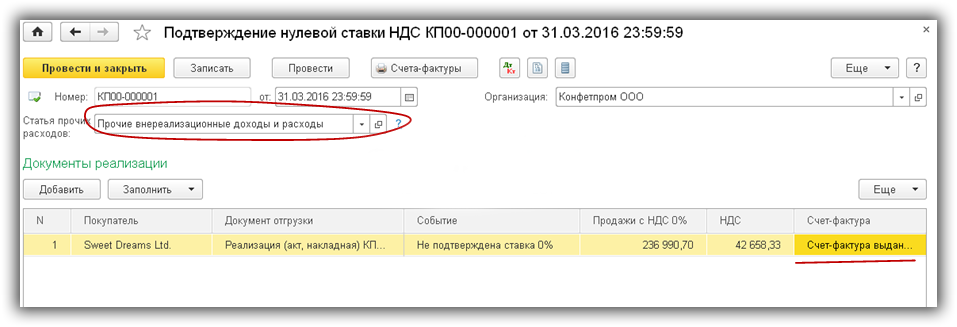
Рис.13
Но в отличие от первого варианта в данном случае формируются проводки (рис.14) и регистрируется счет-фактура, который отражается в книге продаж на закладке «Дополнительные листы».
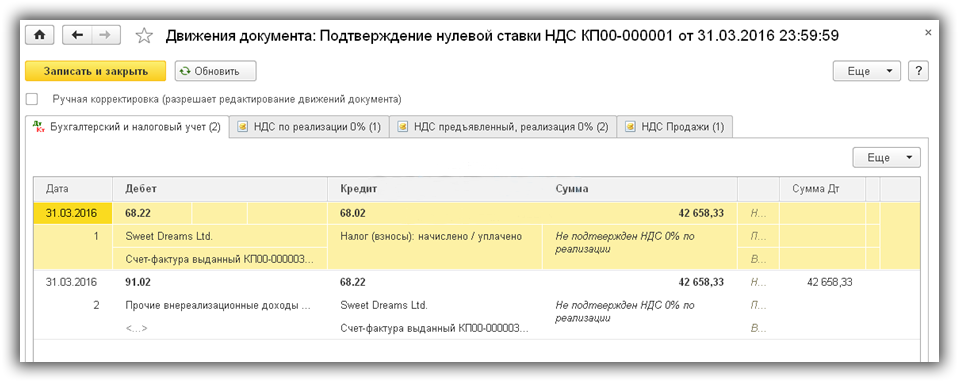
Рис.14
Сумма НДС по неподтвержденной ставке рассчитывается автоматически по ставке 18%(как указано при поступлении товара). Эту сумму можно уменьшить на величину НДС, уплаченного при покупке (в нашем примере это 18000 руб.)
По материалам: programmist1s.ru
 Когда закрывается одна дверь к счастью, тут же открывается другая. Но мы часто так долго смотрим на первую, что не замечаем вторую.
Когда закрывается одна дверь к счастью, тут же открывается другая. Но мы часто так долго смотрим на первую, что не замечаем вторую.
